Konvertieren Sie Wortdokumente in JPEG -Bilder: Detaillierte Erkl?rung verschiedener Methoden
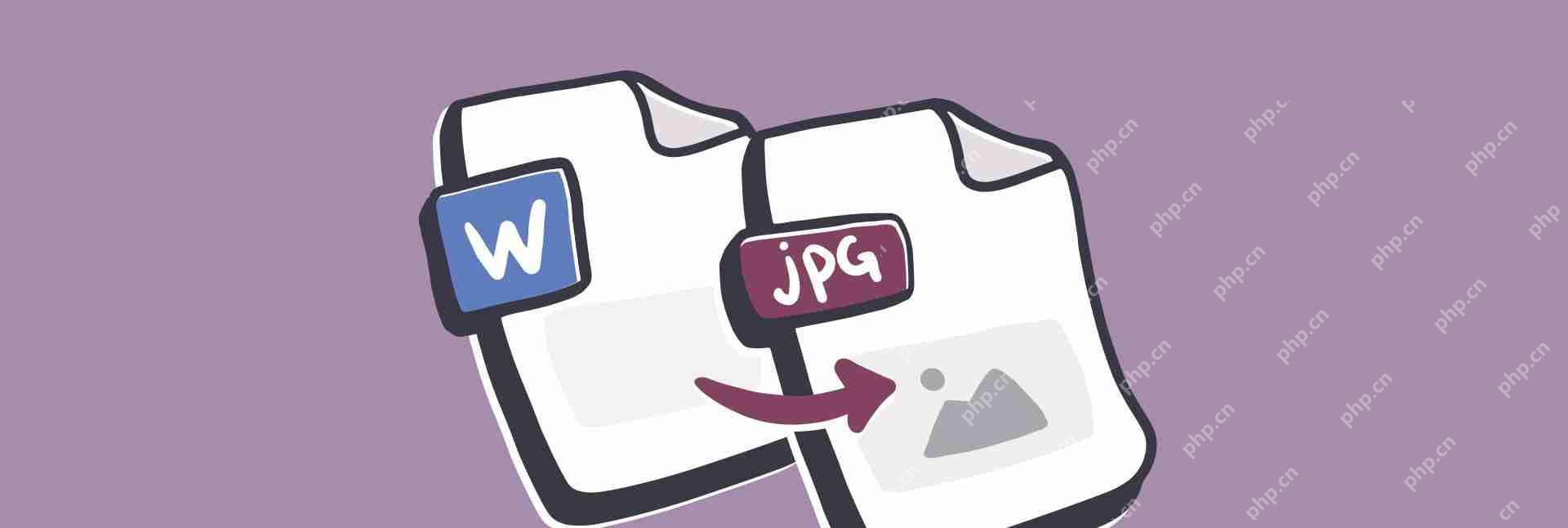
Bei der Arbeit mit Textdokumenten (Artikel, Berichten, Papieren usw.) auf einem Mac verwenden wir normalerweise Microsoft Word. Microsoft Word ist seit Classic Mac OS im Jahr 1985 auf Mac erh?ltlich und wird immer beliebter. Heute verwenden die meisten Benutzer Microsoft Word als Teil der Microsoft Office 365 Suite.
Wenn es um Funktionen geht, übertrifft Microsoft Word jeden Konkurrenten - es bietet endlose M?glichkeiten zum Schreiben und Formatieren von Dokumenten.
Manchmal müssen Sie Ihr Dokument in verschiedene Formate umwandeln, um sie mit anderen zu teilen oder online hochzuladen. W?hrend Sie mit Worten Dateien in den meisten lokalen Formaten speichern k?nnen, ist es nicht offensichtlich, Word -Dateien in JPG umzuwandeln und JPG in Word umzuwandeln.
Text aus den Bildern extrahieren
Wenn Sie eine umgekehrte Aktion ben?tigen, d. H. Text aus einem Bild (oder einem visuellen Inhalt) extrahieren, verwenden Sie die textenniper -Anwendung.
In der kostenlosen Testversion k?nnen Sie sehen, wie Sie Word -Dokumente problemlos in JPEG konvertieren und warum Sie dies m?glicherweise tun müssen.
- So fügen Sie Text als JPG in Wort ein
- So konvertieren Sie DOC über PDF in JPG
- So konvertieren Sie Wort in JPG online
- Wie man JPG wieder in Wort umwandelt
Warum Word in JPEG konvertieren?
W?hrend das Konvertieren von DOC in JPG nicht jeden Tag zu tun ist, k?nnen Bilder Ihre Bedürfnisse manchmal besser erfüllen als Klartextdokumente.
Wenn Sie beispielsweise nicht m?chten, dass andere Text aus einem Dokument kopieren (das mit MS -Word- oder PDF -Dateien erfolgen kann).
Das Problem ist, dass Microsoft Word keine native Option hat, um direkt in JPG zu exportieren. Wie mache ich das?
Wenn Sie nur ein kleines Textstück ben?tigen, besteht der einfachste Weg, die Standard -Verknüpfungsschlüssel für Ihren Mac zu verwenden Verschiebung ? 4 Machen Sie einen Screenshot des Bereichs und ziehen Sie den Cursor in den Bereich. Das generierte Bild wird als PNG -Format gespeichert, das Sie problemlos mit der Vorschau in JPG exportieren k?nnen.

So fügen Sie Text als JPG in Wort ein
Eine komplexere, aber effektivere Methode, um DOC in JPG umzuwandeln, besteht darin, Text als Bild mit einer speziellen Paste -Option einzufügen. Hier erfahren Sie, wie man arbeitet:
- Starten Sie Microsoft Word
- W?hlen Sie den Text, den Sie konvertieren m?chten, und kopieren Sie den Text
- ?ffnen Sie ein neues Dokument
- Gehen Sie zu "Bearbeiten" → "Spezial einfügen ..."
- W?hlen Sie Bild und klicken Sie auf OK
- Klicken Sie mit der rechten Maustaste auf das Ergebnis und w?hlen Sie als Bild speichern
- W?hlen Sie JPG und speichern Sie Ihren Mac
So konvertieren Sie DOC über PDF in JPG
Verwenden Sie in Microsoft Word ? p Rufen Sie das Dialogfenster des Drucks auf. Klicken Sie auf "PDF" → "Speichern Sie als PDF". ?ffnen Sie dann die PDF in der Vorschau und gehen Sie zu Datei → Exportieren und w?hlen Sie JPG.

Nitro PDF Pro ist ein weiterer beliebter PDF -Editor für Mac, der Ihnen mehr Kontrolle darüber gibt, wie Sie JPGs aus PDFs exportieren. Darüber hinaus k?nnen Sie diese App verwenden, um alle erdenklichen PDF -Vorg?nge auszuführen, von der Unterzeichnung von Dokumenten bis hin zu bewegenen Seiten in PDF -Dateien, Zusammenführen, Bearbeiten oder L?schen von Seiten, L?schen sensibler Informationen, der Textabitable mit OCR -Technologie (optische Charaktererkennung) und mehr.
Das Exportieren von PDF in JPG mit PDFPEN ist sehr intuitiv:
- Starten Sie Nitro PDF Pro mit Ihrer PDF -Datei
- Gehen Sie zu Datei> Exportieren
- W?hlen Sie JPEG im Dropdown-Menü
- W?hlen Sie Farbe oder Graustufen und die entsprechende Aufl?sung
- Klicken Sie auf Export

So konvertieren Sie Wort in JPG online
Wenn Sie aus irgendeinem Grund keine der oben genannten Mac -Tools zugreifen k?nnen (z. B. vorübergehend Windows), k?nnen Sie auch einen Online -Konverter verwenden, um Ihr Word -Dokument als JPEG zu speichern.
Hinweis: Seien Sie vorsichtig, wenn Sie einen Online -Konverter ausw?hlen, um sicherzustellen, dass Ihre Dateien sicher sind. Einige Websites stehlen nicht nur Ihre Informationen, sondern injizieren Sie auch Malware in Ihre Ergebnisdatei, wodurch Ihr Mac infiziert wird.
Renommierte Online -Konverter unterstützen normalerweise DOC für die JPG -Konvertierung und sind kostenlos und einfach zu bedienen. Zamzar ist ein gutes Beispiel:
- Besuchen Sie zamzar.com/convert/doc-to-jpg
- Klicken Sie auf "Datei hinzufügen" und laden Sie Ihr Microsoft Word -Dokument hoch
- W?hlen Sie im Dropdown-Menü JPG aus
- Klicken Sie jetzt auf Konvertieren

Wie man JPG wieder in Wort umwandelt
W?hrend Sie Word in JPG -Dateien relativ einfach konvertieren k?nnen, steht die Konvertierung von JPG in Word einer v?llig anderen Herausforderung. Sobald Ihr Text in ein Bild gesperrt ist, gibt es keine einfache M?glichkeit, ihn herauszuholen. Dazu müssen Sie eine OCR-f?hige Anwendung verwenden, wie z. B. den oben genannten Nitro PDF Pro.
Der enorme Vorteil von Nitro gegenüber anderen PDF -Redakteuren besteht darin, dass es Ihre PDF und JPEG in Wort umwandelt, ohne sich mit der Formatierung zu besch?ftigen - so dass alle Text und Bilder so wiederhergestellt werden, wo sie sich befanden.
Nachdem Sie das JPG -Bild in Nitro PDF Pro eingelegt haben, wird die Anwendung automatisch gefragt, ob Sie OCR ausführen m?chten und welche Sprache zu verwenden ist. Danach wird der gesamte Text im Bild optional, sodass Sie ihn in ein anderes Dokument einfügen k?nnen.
Um JPG korrekt in Word zu konvertieren, klicken Sie jedoch auf Datei> Exportieren, w?hlen Sie im Dropdown-Menü Word und klicken Sie auf Export.
Es gibt auch einen schnelleren Weg, kleine Textstücke von einem Bild in ein Wortdokument zu bewegen.
Textsniper ist ein ausgezeichnetes Werkzeug, mit dem Sie Text aus allem extrahieren k?nnen. Diese App befindet sich in Ihrer Menüleiste und erkennt die beliebtesten Sprachen der Welt und kann alles von Grafiken bis Videos bew?ltigen.
Um Texten zu verwenden, drücken Sie einfach die Verknüpfungsverschiebung ? 2, w?hlen Sie den Bereich über dem Text aus und fügen Sie ihn in ein beliebiges Dokument ein.

Wie Sie sehen k?nnen, haben Sie viele Optionen, wenn Sie jederzeit in JPEG Word in JPEG konvertieren müssen. Sie k?nnen einen Screenshot aufnehmen und mit der Vorschau in JPG konvertieren. Sie k?nnen PDF -Dateien mit Word speichern und mithilfe von Nitro PDF Pro als JPG exportieren oder einen kostenlosen Online -Konverter verwenden. Um sich umzukehren, ben?tigen Sie jedoch ein leistungsstarkes OCR -Tool wie Nitro PDF Pro oder Texteriper, um Text aus den Bildern zu extrahieren und es wieder in Ihr Word -Dokument einzugeben.
Das Beste von allen ist, dass sowohl Nitro PDF Pro als auch Textsniper sieben Tage lang kostenlos mit der Testversion von SetApp verfügbar sind, einer Plattform mit über 230 erstaunlichen Mac- und iPhone -Apps, die alle m?glichen Kategorien abdecken, von der Erweiterung der Akkulaufzeit Ihres Laptops um 20% (Ausdauer) bis hin zur Blockierung aller ablenkenden Websites (Focus) vollst?ndig. Probieren Sie noch heute jede SetApp-App kostenlos aus und sehen Sie, wie es sich anfühlt, jederzeit ein leistungsstarkes All-in-One-Toolkit zu haben.
Das obige ist der detaillierte Inhalt vonSo konvertieren Sie Word in JPG auf Mac - setApp. Für weitere Informationen folgen Sie bitte anderen verwandten Artikeln auf der PHP chinesischen Website!

Hei?e KI -Werkzeuge

Undress AI Tool
Ausziehbilder kostenlos

Undresser.AI Undress
KI-gestützte App zum Erstellen realistischer Aktfotos

AI Clothes Remover
Online-KI-Tool zum Entfernen von Kleidung aus Fotos.

Clothoff.io
KI-Kleiderentferner

Video Face Swap
Tauschen Sie Gesichter in jedem Video mühelos mit unserem v?llig kostenlosen KI-Gesichtstausch-Tool aus!

Hei?er Artikel

Hei?e Werkzeuge

Notepad++7.3.1
Einfach zu bedienender und kostenloser Code-Editor

SublimeText3 chinesische Version
Chinesische Version, sehr einfach zu bedienen

Senden Sie Studio 13.0.1
Leistungsstarke integrierte PHP-Entwicklungsumgebung

Dreamweaver CS6
Visuelle Webentwicklungstools

SublimeText3 Mac-Version
Codebearbeitungssoftware auf Gottesniveau (SublimeText3)
 So entfernen Sie alte Ger?te von Apple ID auf dem Mac
Jul 07, 2025 am 09:08 AM
So entfernen Sie alte Ger?te von Apple ID auf dem Mac
Jul 07, 2025 am 09:08 AM
Wenn Sie im Laufe der Jahre mehrere Apple -Ger?te besessen haben, befinden Sie sich m?glicherweise in einer Situation, in der einige dieser ?lteren Macs, iPhones, iPads oder anderer Apple -Hardware verkauft, verschenkt oder gehandelt wurden. Egal wie sie Ihren Besitz verlassen haben, es ist es
 Wie man Fortnite auf Mac mit fnmacassistant & sideloadly spielt
Jul 05, 2025 am 09:21 AM
Wie man Fortnite auf Mac mit fnmacassistant & sideloadly spielt
Jul 05, 2025 am 09:21 AM
Fortnite ist erneut für iPhone- und iPad -Benutzer verfügbar und bietet viele Spieler Freude. Es gibt jedoch immer noch keine offizielle Version für Mac (zumindest noch nicht). Trotzdem haben Apple Silicon MAC -Besitzer nicht ganz Glück - Sie k?nnen die iOS/i leiten
 So aktivieren Sie das iCloud Private Relay auf dem Mac
Jul 05, 2025 am 09:36 AM
So aktivieren Sie das iCloud Private Relay auf dem Mac
Jul 05, 2025 am 09:36 AM
ICloud Private Relay ist eine hervorragende Datenschutzfunktion, die im iCloud -Abonnement enthalten ist, mit dem Sie Ihre Online -Aktivit?t und das Durchsuchen Ihrer IP -Adresse (mit einem vorübergehenden) schützen und DNS -Lookups verschlüsseln k?nnen. Dies verhindert die dritte PA
 So fühlen sich MacOS -Sequoia schneller an: Tipps, um langsame MacOS zu beschleunigen
Jul 05, 2025 am 09:28 AM
So fühlen sich MacOS -Sequoia schneller an: Tipps, um langsame MacOS zu beschleunigen
Jul 05, 2025 am 09:28 AM
MacOS Sequoia ist ein solides Betriebssystem, das einige beeindruckende Funktionen wie das iPhone -Spiegelung mit sich bringt. Obwohl die Leistung für viele Benutzer hervorragend ist, erf?hrt nicht jeder die gleiche Geschwindigkeit. Wenn Sie macOS -Sequoia langsamer finden als Pre
 So sehen Sie alle Links, die in Nachrichten auf iPhone und iPad freigegeben werden
Jul 05, 2025 am 09:31 AM
So sehen Sie alle Links, die in Nachrichten auf iPhone und iPad freigegeben werden
Jul 05, 2025 am 09:31 AM
Wenn Sie iMessage h?ufig verwenden, haben Sie wahrscheinlich zahlreiche Web -Links in Ihren Chats geteilt - vielleicht einen Artikel, ein Video, einen Tweet, einen Song oder irgendetwas anderes. Die sp?teren Links zu finden kann ziemlich frustrierend sein, aber zum Glück gibt es eine einfachere Methode TH
 Erstellen Sie eine MacOS Tahoe 26 Beta VM mit drei Befehlen im Terminal mit Tart
Jul 06, 2025 am 09:28 AM
Erstellen Sie eine MacOS Tahoe 26 Beta VM mit drei Befehlen im Terminal mit Tart
Jul 06, 2025 am 09:28 AM
Erweiterte Mac -Benutzer, die mit der Befehlszeile vertraut sind, k?nnen schnell eine macOS Tahoe 26 Beta -Virtual -Maschine einrichten, indem einige Befehle mit Tart in das Terminal eingeben. Tart ist ein Befehlszeilen-Dienstprogramm für die Verwaltung von virtuellen Maschinen und bietet einen der Quicke an
 Windowsserver gibt unerwartet auf: Wie repariere ich es auf Mac Air/Pro?
Jul 05, 2025 am 09:17 AM
Windowsserver gibt unerwartet auf: Wie repariere ich es auf Mac Air/Pro?
Jul 05, 2025 am 09:17 AM
Was ist Windowsserver und warum ist es wichtigWindowServer ist ein Kern -MacOS -Prozess, der verwaltet, wie Apps und Windows auf dem Bildschirm angezeigt werden. Es kümmert sich um GUI -Rendering, steuert interne und externe Anzeigen und erm?glicht alle vis
 iOS 15.3 Beta 2 & iPados 15.3 Beta 2 zum Testen ver?ffentlicht
Jul 06, 2025 am 09:25 AM
iOS 15.3 Beta 2 & iPados 15.3 Beta 2 zum Testen ver?ffentlicht
Jul 06, 2025 am 09:25 AM
W?hrend Apple gerade iOS 15.2.1 und iPados 15.2.1 für alle Benutzer zur Verfügung gestellt hat, haben sie auch die zweite Beta von iOS 15.3 und iPados 15.3 für diejenigen, die an Apples Beta -Testprogrammen für mobile Betriebssysteme teilnehmen, eingeführt.






